Исправить ошибку «Невозможно открыть, поскольку разработчик не может быть проверен» на Mac
Опубликовано: 2024-04-03Apple использует технологию Gatekeeper для проверки приложений перед их установкой и открытием на своем Mac. Если вы устанавливаете приложение от стороннего или непроверенного разработчика, вы можете увидеть сообщение об ошибке « Невозможно открыть, поскольку разработчик не может быть проверен ». Если вы столкнулись с этой проблемой, вы можете разрешить запуск приложения на вашем Mac. В этом руководстве вы узнаете три разных способа сделать это. Когда вы будете готовы, мы сможем начать.

Оглавление
Что такое ошибка «Невозможно открыть, потому что разработчик не может быть проверен» на Mac
Технология Apple Gatekeeper защищает ваше устройство от вредоносных вирусов. Когда программное обеспечение безопасности обнаруживает, что приложение загружено не из магазина приложений или от неизвестного разработчика, оно отображает ошибку « Невозможно открыть, поскольку разработчик не может быть проверен ».
Причины этой ошибки:
Наиболее распространенные причины, по которым вы можете столкнуться с этой ошибкой, включают в себя:
- Загрузка приложений из сторонних источников за пределами App Store или от неизвестных разработчиков.
- Проблема с приложением или использование устаревшей версии приложения.
Как исправить ошибку «Невозможно открыть, поскольку разработчик не может быть проверен»
Исправить эту ошибку можно тремя разными способами. Разрешите запуск приложения в любом случае в настройках или откройте приложение в Finder. Иногда ошибка может быть вызвана устаревшим приложением; в таких случаях вы можете обновить приложение до последней версии, чтобы исправить эту ошибку.
Разрешить приложению открываться любым способом из настроек
Вы можете исправить эту ошибку, разрешив запуск приложения в настройках. Сделать это:
- Шаг 1. Откройте приложение и дождитесь появления ошибки.
- Шаг 2: Теперь перейдите в настройки Mac.
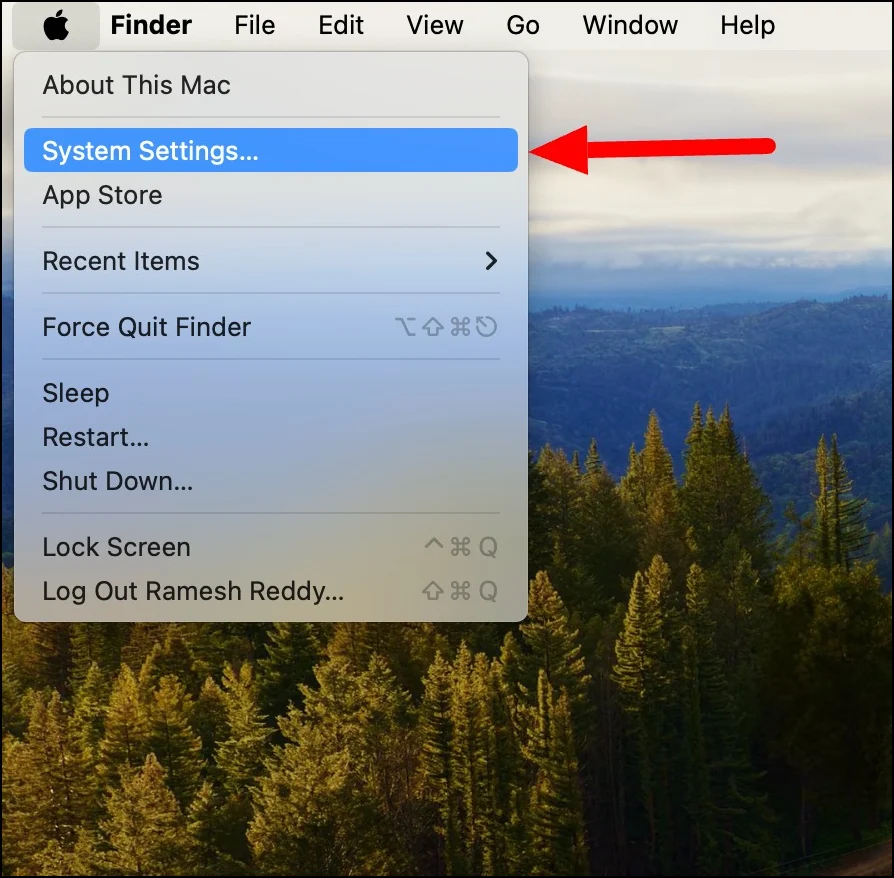
- Шаг 3. Перейдите в раздел «Конфиденциальность и безопасность».
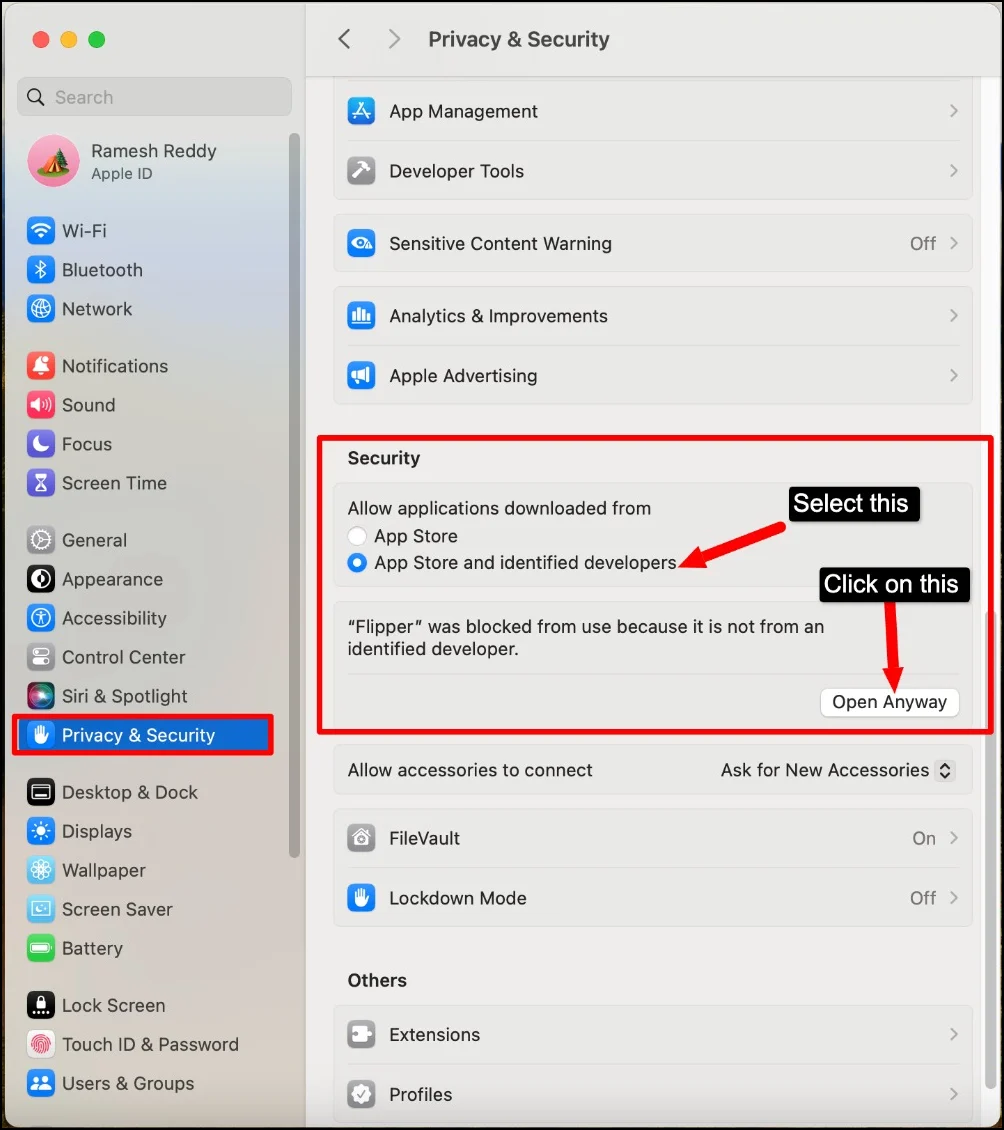
- Шаг 4. В разделе «Безопасность» выберите «Разрешить приложения, загруженные из App Store и идентифицированных разработчиков» , и в том же разделе вы увидите предупреждение о том, что « [имя приложения]» заблокировано для использования, поскольку оно принадлежит не идентифицированному разработчик . Под ошибкой нажмите кнопку «Все равно открыть».
- Шаг 5: Подтвердите настройки с помощью пароля.
- Шаг 6: Вы снова увидите предупреждение: «macOS не может проверить разработчика [имя приложения]. Вы уверены, что хотите его открыть? '. Нажмите Открыть.
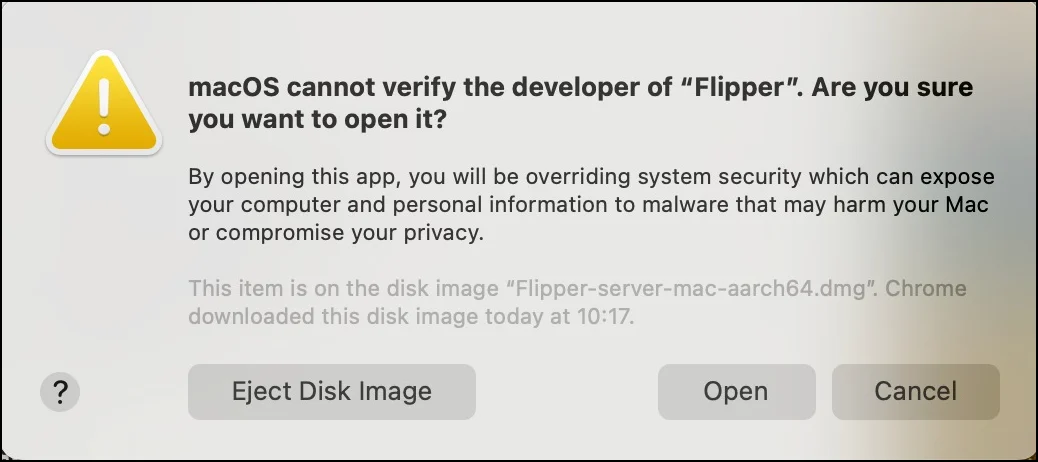
- Шаг 7. После того как вы установите приложение и откроете его в первый раз, ошибка больше не появится. Вы можете продолжать использовать приложение.
- Шаг 8. Если вы используете приложение, которому требуется несколько пакетов, вы можете временно отключить эту функцию безопасности с помощью Терминала. Используйте команду sudo spctl –master-disable в Терминале. Не забудьте включить его снова после завершения работы для большей безопасности. Чтобы снова включить его, используйте команду sudo spctl –master-enable.
Откройте приложение из Finder (рекомендуется Apple)
Еще один простой способ исправить эту ошибку — открыть приложение через Finder. Apple официально рекомендует эти шаги. Чтобы использовать этот метод:

- Шаг 1. Переместите приложение в папку «Приложения» . (Откройте приложение, щелкните его правой кнопкой мыши, выберите параметры, затем нажмите «Показать в Finder» и переместите файл на вкладку приложений.

- Шаг 2. Теперь откройте Finder, перейдите на вкладку «Приложения», щелкните приложение правой кнопкой мыши и нажмите кнопку «Открыть» в контекстном меню. Не делайте этого на панели запуска, так как она не позволит вам получить доступ к меню ярлыков.
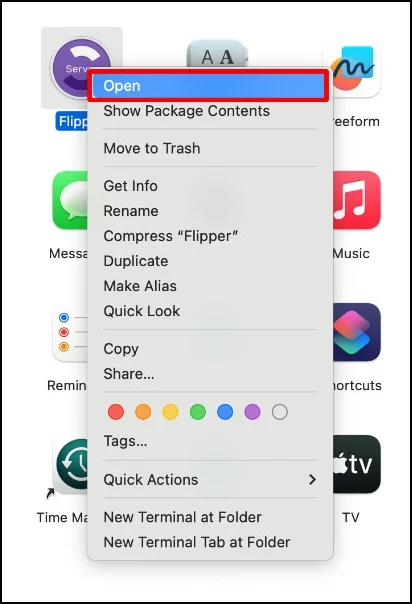
- Шаг 3. Таким образом, вы сможете легко решить проблему.
Загрузите последнюю версию приложения
Если приложение устарело или доступна новая версия, Apple может помешать вам открыть приложение с этим сообщением об ошибке. Чтобы это исправить, вы можете обновить приложение до последней версии. Вы можете обновить приложение через Mac App Store или загрузить последнюю версию, если вы загрузили ее не из App Store.
Меры безопасности при предотвращении этой ошибки
Как уже говорилось, это мера безопасности технологии Apple Gatekeeper, которая призвана защитить пользователей от загрузки вредоносного ПО. Рекомендуется принять меры предосторожности, прежде чем открывать приложение с этой ошибкой.
- Сканирование файлов перед загрузкой. Сканируйте файл перед его установкой на свой Mac. Многие бесплатные онлайн-инструменты для сканирования вирусов могут помочь вам сканировать вирусные файлы перед их установкой на ваш Mac. Таким образом, вы можете пройти дополнительную защиту, чтобы защитить свой Mac от вредоносных вирусов.
- Загрузите альтернативы из Mac Store: иногда проверяйте, доступна ли та же версия приложения в Mac Store. Иногда разработчики публикуют приложения за пределами Mac Store из-за комиссий Apple или других проблем с приложением. Проверьте, доступна ли та же версия приложения на Mac для большей безопасности.
- Проверьте проверенного разработчика. Это лучший и простой способ проверить, проверен ли разработчик и имеет ли он репутацию. На Mac нет базы данных или чего-то подобного, чтобы проверить разработчика. Однако вы можете учитывать такие параметры, как веб-сайт разработчика, проверка имени пакета, общедоступные форумы для проверки проблем безопасности и многое другое.
Предотвратите возникновение этой ошибки в будущем
Это простые методы решения проблемы на вашем Mac. Вы можете подтвердить, что откроете приложение на своем Mac, чтобы исправить эту ошибку. Вы можете сделать это через настройки или открыть приложение через Finder. Прежде чем устанавливать и открывать приложение на своем Mac, обязательно соблюдайте меры безопасности. Чтобы предотвратить возникновение этой ошибки в будущем, отключите технологию Apple Gatekeeper в Терминале. Если вы все еще испытываете эту ошибку, прокомментируйте ниже; мы рады помочь.
Часто задаваемые вопросы о предотвращении ошибки «Невозможно открыть, поскольку разработчик не может быть проверен»
1. Как скачать файлы от авторитетных сторонних разработчиков?
Не существует базы данных или символа проверки, по которому мы могли бы проверить, проверен ли разработчик. Вам необходимо учитывать такие параметры, как популярность и многое другое, чтобы предотвратить загрузку файлов из этих источников. Кроме того, загружайте файлы только из надежных источников или надежных веб-сайтов и проверяйте, доступна ли та же версия приложения в Mac App Store.
2. Как я могу гарантировать безопасность программного обеспечения неизвестного разработчика?
Сканируйте файл перед установкой его на свой Mac и убедитесь, что сторонний источник является законным. Кроме того, чтобы быть уверенным, изучите приложение и его безопасность.
3. Могу ли я безопасно изменить настройки безопасности macOS?
Да, вы можете предотвратить это в будущем. Временно отключить технологию Apple Gatekeeper можно, введя команду в терминале. Обязательно включите его снова после открытия приложения. Чтобы отключить функцию безопасности Gatekeeper, используйте команду sudo spctl –master-disable в терминале. Чтобы включить его снова, используйте sudo spctl –master-enable
4. Что делать, если я случайно разрешил установку вредоносного приложения на мой Mac?
Вы можете найти приложение, удалить его и удалить следы файлов. Для большей безопасности просканируйте свой Mac и перезагрузите Mac.
5. Могу ли я по-прежнему получать обновления и поддержку macOS от Apple, если я обхожу ошибку «Невозможно открыть, поскольку разработчик не может быть проверен» для определенных приложений?
Да, вы можете продолжать получать обновления от macOS, если исправите эту ошибку. Вы просто подтверждаете приложение, чтобы открыть его на своем Mac.
